Liputan6.com, Jakarta - Bagi banyak pengguna perangkat mobile, gonta-ganti perangkat merupakan hal yang wajar dan acap kali dilakukan.
Advertisement
Entah ingin ganti perangkat baru atau akan menjual perangkat yang dimiliki, ada baiknya kamu menghapus beberapa data, seperti email, dari perangkat yang kamu gunakan saat ini.
Namun bagaimana cara menghapus email dan akun yang kamu gunakan diperangkat iOS? Tanpa basa-basi, berikut tim Tekno Liputan6.com sajikan caranya:
1. Buka aplikasi Mail di perangkat iOS kamu
2. Pilih email yang ingin kamu hapus, dan sapu layar ke kiri untuk memunculkan opsi Delete
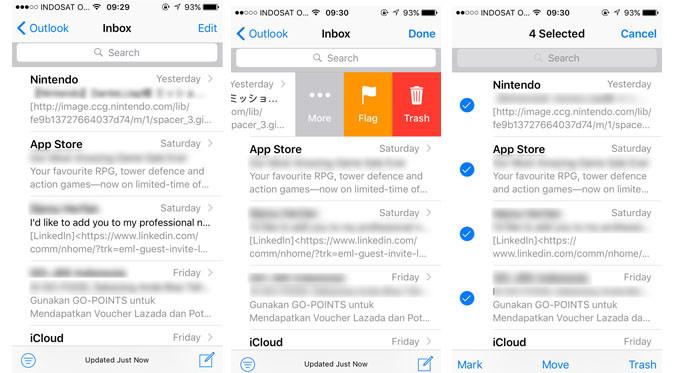
3. Jika ingin menghapus lebih dari satu email, kamu dapat tap tombol Edit yang terletak di kanan atas layar, dan pilih email-email mana saja yang ingin dihapus, lalu tekan Trash.
Cukup mudah bukan? Dengan begini, kamu bisa membebaskan diri dari berbagai email-email yang menganggu dan sudah menggunung di inbox.
Cara Hapus Akun Email di iOS
1. Buka Settings
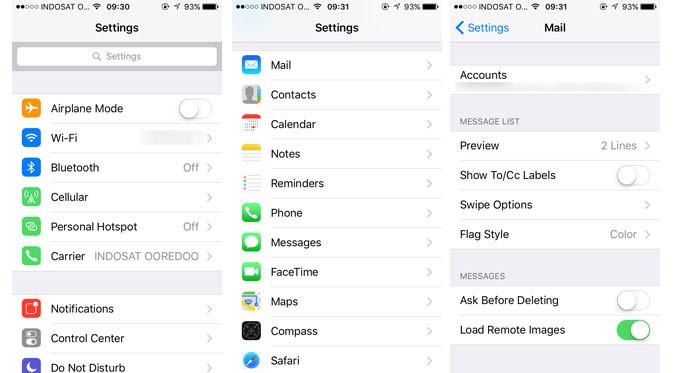
2. Gulir menu ke bawah untuk menemukan Mail dan kemudian tekan tombol tersebut untuk melanjutkan.
3. Pilih tombol Accounts yang mana memberikan kamu opsi akun email mana saja yang ingin dihapus dari perangkat iOS (entah itu akun Google, Yahoo, atau Outlook). Perlu diingat, kamu tidak bisa menghapus akun iCloud.
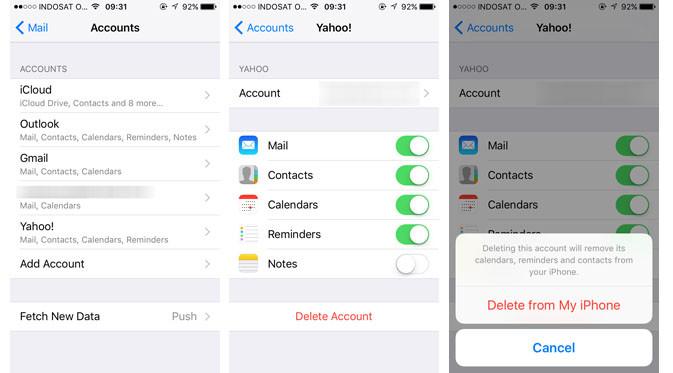
4. Setelah memilih akun email yang ingin dihapus dan tap tombol Delete Account.
5. Terakhir, kamu akan diminta konfirmasi dengan menekan tombol Delete from My iPhone.
Tenang, akun email yang kamu hapus tetap aman kok. Yang kamu lakukan hanyalah menghapus data-data email yang tersinkronisasi di dalam perangkat iOS.
Baca Juga
(Ysl/Cas)
Advertisement
:strip_icc():format(webp)/kly-media-production/avatars/419279/original/082463100_1469411127-1917757_185148324604_609778_n.jpg)
:strip_icc():format(webp)/kly-media-production/medias/1542164/original/011114500_1490007621-tips-ios-cover.jpg)
:strip_icc():format(webp)/kly-media-production/medias/3435876/original/088473500_1619011279-034131300_1562660996-1.jpg)
:strip_icc():format(webp)/kly-media-production/medias/1371647/original/089298800_1476255507-DKI_Jakarta.jpg)
:strip_icc():format(webp)/kly-media-production/avatars/360637/original/080168500_1469091764-16-06-22-11-41-56-327_deco.jpg)
:strip_icc():format(webp)/kly-media-production/medias/5136882/original/005881000_1739884175-20250218_155454.jpg)
:strip_icc():format(webp)/kly-media-production/medias/5136782/original/058783500_1739875354-673x373_01.jpg)
:strip_icc():format(webp)/kly-media-production/medias/5135493/original/027283400_1739775130-20250217_124719.jpg)
:strip_icc():format(webp)/kly-media-production/medias/2948544/original/098511500_1571902666-Luhut-Binsar-Panjaitan-1.jpg)
:strip_icc():format(webp)/kly-media-production/medias/4808358/original/087412200_1713744344-IMG-20240422-WA0009.jpg)
:strip_icc():format(webp)/kly-media-production/medias/5061958/original/048072800_1734921555-cek_fakta_musik.jpg)
:strip_icc():format(webp)/kly-media-production/medias/5136803/original/017275400_1739876612-Jimny_IIMS.jpg)
:strip_icc():format(webp)/kly-media-production/medias/5136442/original/066107100_1739861206-ALVA_Booth_IIMS_2025_-_Custom_Tribe__3.JPG)
:strip_icc():format(webp)/kly-media-production/medias/5136336/original/061986100_1739856271-Desain_ini_terinspirasi_dari_kebebasan_dalam_mengekpresikan_diri_terhadap_masa_kecilnya.JPG)
:strip_icc():format(webp)/kly-media-production/medias/5136326/original/071512500_1739856136-Sasis_Fronx.jpg)
:strip_icc():format(webp)/kly-media-production/medias/5128324/original/043077100_1739241467-Tiggo_Cross.jpg)
:strip_icc():format(webp)/kly-media-production/medias/5136180/original/029787700_1739848923-WhatsApp_Image_2025-02-18_at_10.17.45.jpg)
:strip_icc():format(webp)/kly-media-production/medias/5095873/original/082367000_1736948930-20250115IQ_Latihan_Timnas_Indonesia_U-20-03.jpg)
:strip_icc():format(webp)/kly-media-production/medias/5132326/original/014904300_1739453482-timnas-indonesia-u-2_d8e9566.jpg)
:strip_icc():format(webp)/kly-media-production/medias/4994226/original/035737800_1730910238-Cover_Logo_AFC_U2O.jpg)
:strip_icc():format(webp)/kly-media-production/medias/4727424/original/028681600_1706278024-2R8A2533.JPG)
:strip_icc():format(webp)/kly-media-production/medias/5135049/original/050443100_1739709059-jens-raven-timnas-in_863c975.jpg)
:strip_icc():format(webp)/kly-media-production/medias/5131426/original/038248600_1739411177-piala-asia-u-20-2025_2af1f81.jpg)
:strip_icc():format(webp)/kly-media-production/medias/4843119/original/038879500_1716728099-20240526185221_2R8A5728.JPG)
:strip_icc():format(webp)/kly-media-production/medias/5136284/original/031153400_1739853746-BRI_Liga_1_2024_25_Schedule_ATK_Bolanet_Matchweek_24.jpg)
:strip_icc():format(webp)/kly-media-production/medias/5136017/original/077238000_1739819973-WhatsApp_Image_2025-02-17_at_22.53.27.jpeg)
:strip_icc():format(webp)/kly-media-production/medias/5135911/original/039321600_1739797622-WhatsApp_Image_2025-02-17_at_19.26.50.jpeg)
:strip_icc():format(webp)/kly-media-production/medias/3538569/original/015307700_1629173438-LIGA_BRI_LIGA_1.jpg)
:strip_icc():format(webp)/kly-media-production/medias/5135031/original/007352700_1739705722-WhatsApp_Image_2025-02-16_at_17.41.07.jpeg)